用cmd打开windows资源管理器 利用CMD命令快速打开资源管理器
更新时间:2023-09-02 15:07:26作者:jiang
在日常使用电脑的过程中,我们经常需要打开资源管理器来浏览和管理文件和文件夹,虽然我们可以通过鼠标点击桌面上的图标或者在开始菜单中找到资源管理器来打开它,但是有时候我们可能希望能够更快速地打开它。幸运的是我们可以利用CMD命令来实现这一目标。通过简单的命令,我们可以在命令提示符窗口中打开资源管理器,并且省去了寻找和点击的步骤。让我们一起来了解一下如何用CMD打开Windows资源管理器,提高我们的工作效率吧。
具体方法:
1.按下win+R键,弹出窗口;

2.种子弹出的窗口输入【cmd】;
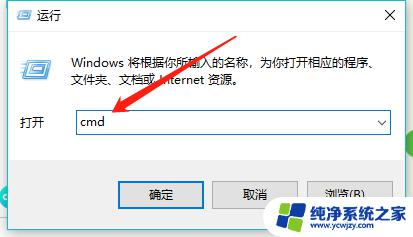
3.点击【确定】;
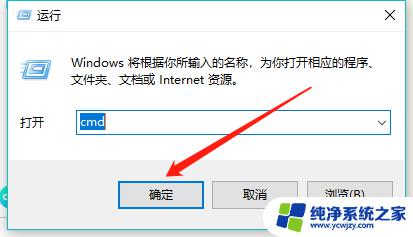
4.弹出命令提示符窗口;
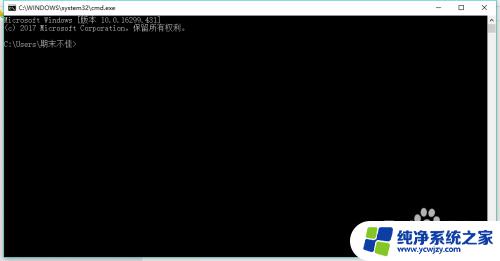
5.输入指令【explorer】,回车;
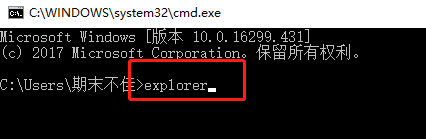
6.弹出资源管理器。
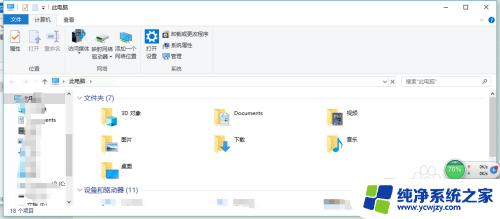
以上就是使用 cmd 打开 Windows 资源管理器的全部步骤,需要的用户可以根据这些步骤进行操作,希望这篇文章对大家有所帮助。
用cmd打开windows资源管理器 利用CMD命令快速打开资源管理器相关教程
- 打开资源管理器命令 如何用CMD命令打开电脑资源管理器
- 怎么启用资源管理器 Windows资源管理器打开方法
- windows资源管理器启动 Windows资源管理器打开方法
- 电脑中资源管理器在哪里打开 怎么打开电脑资源管理器
- 电脑任务资源管理器怎么打开 如何打开电脑资源管理器
- 任务管理器里没有windows资源管理器 任务管理器中的Windows资源管理器关闭后如何重新打开
- 任务管理器代码打开 用CMD命令打开任务管理器的方法
- 文件已在windows资源管理器中打开怎么删除 windows资源管理器打开导致无法删除文件
- windows资源管理器重新启动 Windows资源管理器重启方法
- 任务管理器关闭了资源管理器 任务管理器中的Windows资源管理器关闭怎么办
- 如何删除桌面上的小艺建议
- 为什么连接不上airpods
- 小米平板怎么连接电容笔
- 如何看电脑是百兆网卡还是千兆网卡
- 省电模式关闭
- 电脑右下角字体图标不见了
电脑教程推荐
win10系统推荐